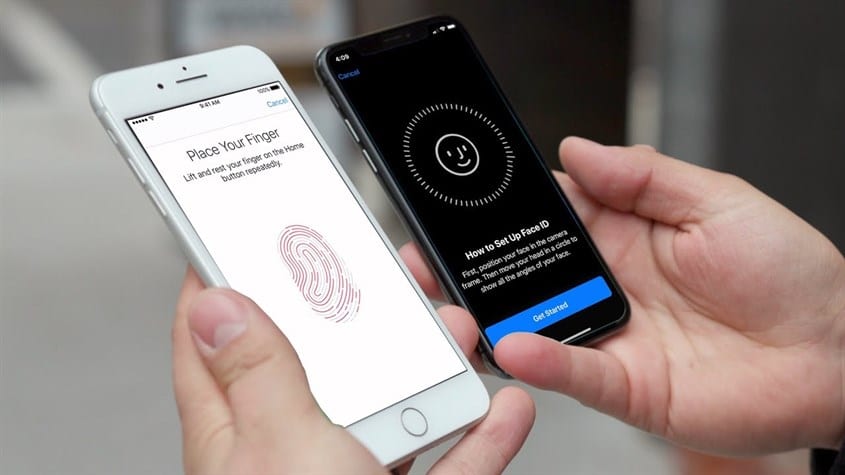
Bật mí cách mở khóa iPhone bị vô hiệu hóa hiệu quả với các phương pháp đơn giản như iTunes, iCloud và phần mềm bên thứ ba. Giải pháp nhanh chóng cho người dùng!
iPhone là một trong những dòng điện thoại thông minh phổ biến nhất trên thế giới, nhưng đôi khi người dùng có thể gặp phải tình trạng “iPhone bị vô hiệu hóa”. Điều này xảy ra khi bạn nhập sai mật khẩu quá nhiều lần, dẫn đến việc thiết bị không thể truy cập. Tình trạng này có thể gây ra nhiều phiền toái, đặc biệt nếu bạn cần sử dụng điện thoại ngay lập tức. Trong bài viết này, chúng ta sẽ cùng tìm hiểu nguyên nhân gây ra tình trạng này và các phương pháp mở khóa iPhone bị vô hiệu hóa hiệu quả.
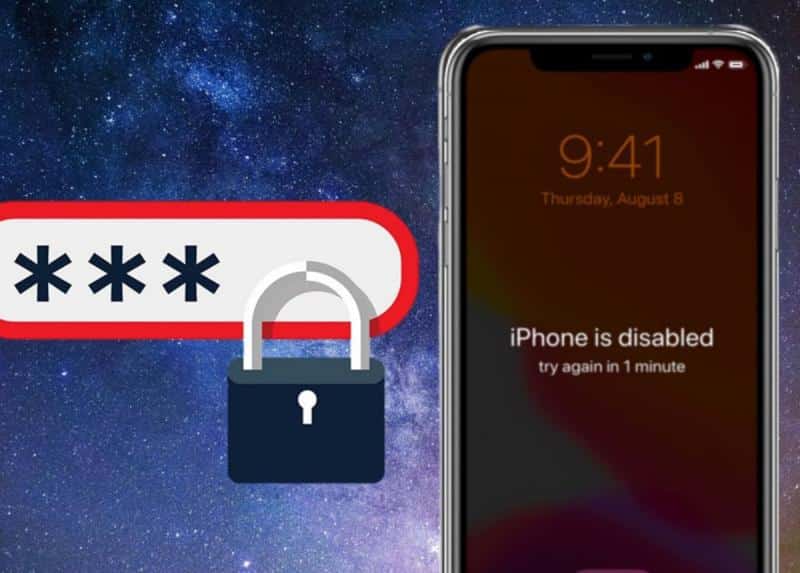
Nguyên nhân gây ra tình trạng iPhone bị vô hiệu hóa
1. Nhập sai mật khẩu quá nhiều lần
Một trong những nguyên nhân phổ biến nhất khiến iPhone bị vô hiệu hóa là do nhập sai mật khẩu quá nhiều lần. Khi bạn nhập sai mật khẩu từ 6 lần trở lên, iPhone sẽ tự động bị vô hiệu hóa để bảo vệ dữ liệu cá nhân của bạn.
2. Lỗi phần mềm
Đôi khi, lỗi phần mềm cũng có thể dẫn đến tình trạng iPhone bị vô hiệu hóa. Điều này có thể xảy ra sau khi cập nhật hệ điều hành hoặc cài đặt ứng dụng không tương thích.
3. Thiết bị bị mất hoặc bị đánh cắp
Nếu thiết bị của bạn bị mất hoặc bị đánh cắp, người khác có thể cố gắng truy cập vào iPhone của bạn bằng cách nhập mật khẩu sai. Khi đó, thiết bị sẽ bị vô hiệu hóa để bảo vệ thông tin cá nhân của bạn.
Xem thêm: điện thoại Vivo
Các phương pháp mở khóa iPhone bị vô hiệu hóa
1. Sử dụng iTunes để phục hồi iPhone
Bước 1: Kết nối iPhone với máy tính
Cắm cáp USB vào iPhone và kết nối với máy tính đã cài đặt iTunes.
Mở iTunes trên máy tính.
Bước 2: Đưa iPhone vào chế độ Recovery
Đối với iPhone 8 trở lên: Nhấn và thả nhanh nút Tăng âm lượng, tiếp theo nhấn và thả nhanh nút Giảm âm lượng, sau đó nhấn và giữ nút bên cho đến khi bạn thấy màn hình chế độ Recovery. Đối với iPhone 7, 7 Plus: Nhấn và giữ đồng thời nút Giảm âm lượng và nút bên cho đến khi màn hình chế độ Recovery xuất hiện.
Đối với iPhone 6s trở xuống: Nhấn và giữ đồng thời nút Home và nút bên cho đến khi bạn thấy màn hình chế độ Recovery.
Bước 3: Phục hồi iPhone
Trên iTunes, bạn sẽ thấy tùy chọn để Khôi phục hoặc Cập nhật. Chọn Khôi phục.
iTunes sẽ tải về phần mềm cho iPhone. Nếu quá trình tải mất quá lâu, bạn có thể cần thử lại.
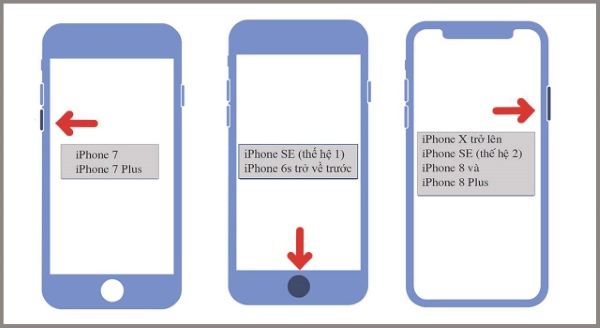
2. Sử dụng Finder trên macOS Catalina và phiên bản mới hơn
Nếu bạn đang sử dụng máy Mac với macOS Catalina hoặc phiên bản mới hơn, bạn sẽ sử dụng Finder thay vì iTunes.
Bước 1: Kết nối iPhone với máy Mac
Sử dụng cáp USB để kết nối iPhone với máy Mac.
Bước 2: Đưa iPhone vào chế độ Recovery
Làm theo các bước tương tự như hướng dẫn ở trên để đưa iPhone vào chế độ Recovery.
Bước 3: Phục hồi iPhone
Mở Finder và chọn iPhone của bạn ở cột bên trái.
Chọn Khôi phục iPhone và xác nhận hành động.
3. Sử dụng iCloud để xóa iPhone
Nếu bạn đã bật tính năng “Find My iPhone”, bạn có thể sử dụng iCloud để xóa thiết bị của mình.
Bước 1: Truy cập iCloud
Mở trình duyệt và truy cập vào trang web iCloud.com.
Đăng nhập bằng Apple ID của bạn.
Bước 2: Xóa iPhone
Chọn “Find iPhone” từ danh sách ứng dụng.
Click vào “All Devices” ở trên cùng và chọn iPhone của bạn.
Chọn “Erase iPhone” để xóa toàn bộ dữ liệu trên thiết bị, bao gồm cả mật khẩu.
4. Sử dụng phần mềm bên thứ ba
Ngoài các phương pháp chính thống, bạn cũng có thể sử dụng một số phần mềm bên thứ ba để mở khóa iPhone bị vô hiệu hóa. Tuy nhiên, hãy cẩn thận khi chọn phần mềm và đảm bảo rằng bạn tải từ nguồn đáng tin cậy.
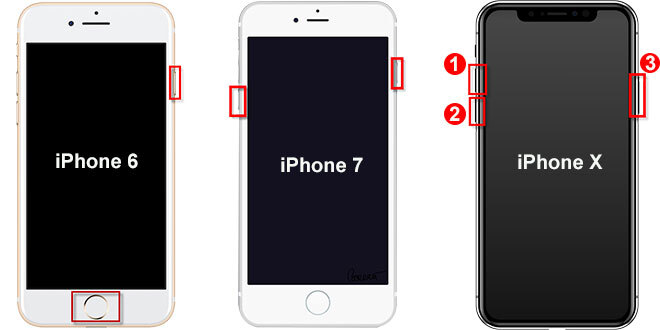
Lưu ý khi mở khóa iPhone bị vô hiệu hóa
1. Dữ liệu sẽ bị xóa
Khi bạn phục hồi hoặc xóa iPhone, toàn bộ dữ liệu trên thiết bị sẽ bị xóa. Nếu bạn không có bản sao lưu, bạn sẽ mất tất cả dữ liệu, bao gồm ảnh, danh bạ và ứng dụng.
2. Kiểm tra tài khoản Apple ID
Sau khi mở khóa, bạn có thể cần nhập lại mật khẩu Apple ID để kích hoạt lại iPhone. Hãy chắc chắn rằng bạn nhớ mật khẩu của tài khoản này.
3. Tránh nhập sai mật khẩu quá nhiều lần
Để tránh tình trạng iPhone bị vô hiệu hóa trong tương lai, hãy cẩn thận khi nhập mật khẩu và cân nhắc sử dụng tính năng nhận diện khuôn mặt hoặc vân tay nếu có.
Kết luận
Tình trạng iPhone bị vô hiệu hóa có thể gây ra nhiều phiền toái cho người dùng, nhưng với các phương pháp mở khóa hiệu quả như sử dụng iTunes, Finder, iCloud hoặc phần mềm bên thứ ba, bạn có thể dễ dàng khôi phục quyền truy cập vào thiết bị của mình. Hãy luôn nhớ sao lưu dữ liệu thường xuyên để tránh mất mát thông tin quan trọng. Hy vọng rằng bài viết này đã cung cấp cho bạn những thông tin hữu ích để xử lý tình huống này.
Tham khảo: Nguyễn kim



